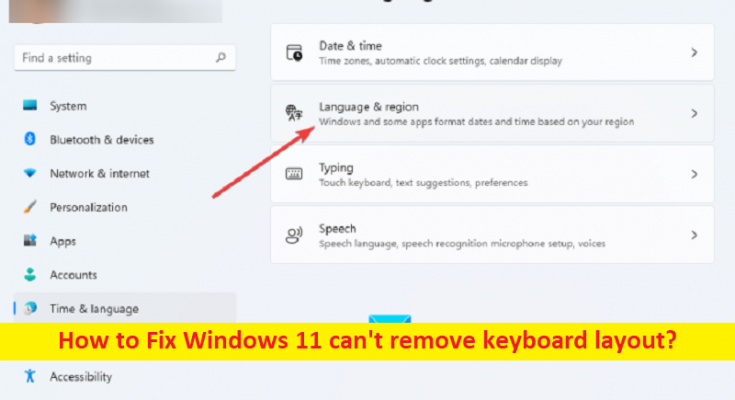修正のヒントは、Windows11のキーボードレイアウトを削除できません。
この投稿では、Windows11でキーボードレイアウトを削除できない問題を修正する方法について説明します。Windows11でキーボードレイアウトを削除できない問題を修正します。問題を解決するための簡単な手順/方法が案内されます。議論を始めましょう。
「Windows11はキーボードレイアウトを削除できません」:
Windows 11コンピュータでキーボードレイアウトを削除しようとすると、通常、Windowsの問題が発生するのが一般的です。この問題は、これを実行しようとすると、Windows11でキーボードレイアウトを削除できないことを示しています。ご存じない場合は、キーボードレイアウトは、専用のハードウェアを必要とせずに、コンピューターに言語を入力するための優れた方法です。ただし、Windows 11でキーボードレイアウトを削除しようとすると、問題が発生したとの報告が何人かありました。
この問題は、キーボードレイアウトやその他の設定に関連する誤ったシステム設定、コンピューターでのマルウェアやウイルスの感染、その他の問題が原因で発生する可能性があります。ここでは、設定、レジストリエディター、PowerShellなど、キーボードレイアウトを簡単に削除する方法が提供されています。解決策を探しましょう。
Windows 11を修正する方法はキーボードレイアウトを削除できませんか?
方法1:修正は「PC修復ツール」を使用してWindows11のキーボードレイアウトを削除できません
「PC修復ツール」は、BSODエラー、DLLエラー、EXEエラー、プログラム/アプリケーションの問題、コンピューター内のマルウェアやウイルスの感染、システムファイルやレジストリの問題、その他のシステムの問題を数回クリックするだけで簡単かつ迅速に見つけて修正する方法です。 。
方法2:設定アプリを使用してWindows11がキーボードレイアウトを削除できない問題を修正する
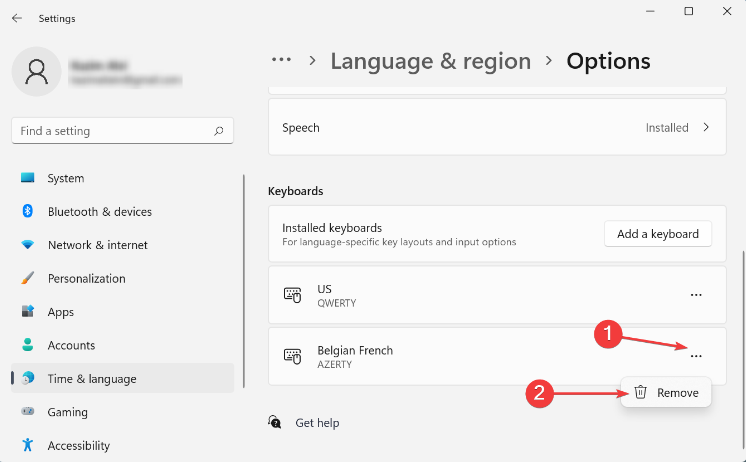
ステップ1:Windowsサーチボックスを介してWindows PCで[設定]アプリを開き、[時間と言語]> [言語と地域]に移動し、削除するレイアウトが表示される言語の横にある省略記号をクリックして、[言語]オプションを選択します。
ステップ2:インストールされているキーボードの横にある[キーボードの追加]ボタンをクリックし、リストから削除に問題があるのとまったく同じレイアウトを選択します。完了したら、[設定]を閉じて、コンピューターを再起動します
ステップ3:次に、設定アプリの[言語オプション]に移動し、削除しようとしていたレイアウトの横にある省略記号をクリックして、フライアウトメニューから[削除]を選択します
ステップ4:完了したら、コンピューターを再起動して変更を確認し、機能するかどうかを確認します。
方法3:修正では、WindowsPowershellを使用してWindows11のキーボードレイアウトを削除できません
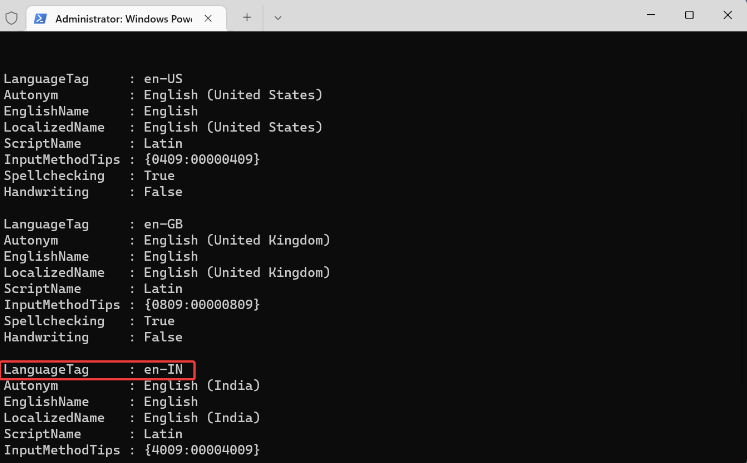
ステップ1:[スタート]メニューを右クリックし、[Windowsターミナル(管理者)]を選択して開きます
ステップ2:ここで、次のコマンドを入力し、「Enter」キーを押して実行します。
Get-WinUserLanguageList
ステップ3:これにより、システムに追加されたすべてのキーボードレイアウトのリストが表示されます。削除するレイアウトのLanguageTagの横にリストされている値を書き留めます。次の4つのコマンドを一度に実行し、2番目のコマンドの「<LanguageTaga>」を前にメモしたコマンドに置き換えます。
$ LangList = Get-WinUserLanguageList
$ MarkedLang = $ LangList |ここで、LanguageTag -eq <LanguageTag>
$ LangList.Remove($ MarkedLang)
Set-WinUserLanguageList $ LangList –Force
ステップ4:実行したら、コンピューターを再起動して変更を確認し、問題が解決したかどうかを確認します。
方法4:レジストリ設定を変更してWindows11がキーボードレイアウトを削除できない問題を修正する
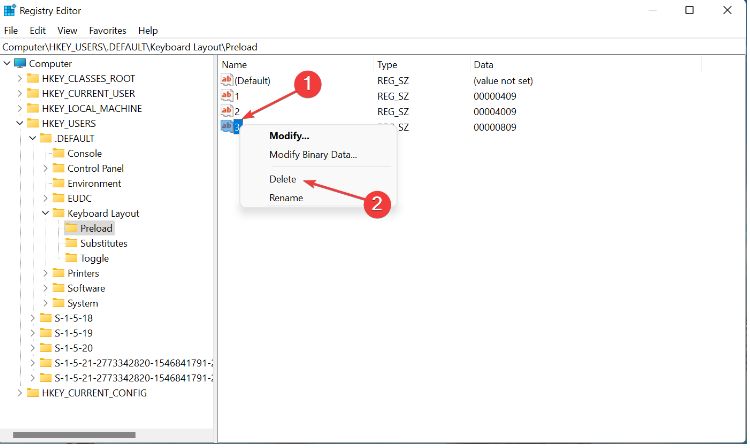
ステップ1:Windowsサーチボックスを介してWindows PCで「レジストリエディター」アプリを開き、次のパスに移動します
Computer \ HKEY_USERS.DEFAULT \ Keyboard Layout \ Preload
ステップ2:右側のペインにエントリのリストが表示され、それぞれがPCに追加された特定のキーボードレイアウトを示します。 Microsoftの公式サイトを確認するか、キーボードの「https://docs.microsoft.com/en-us/windows-hardware/manufacture/desktop/windows-language-pack-default-values?view=windows-11」ページにアクセスしてください。削除するものを見つけるための識別子。
ステップ3:削除するレイアウトを特定できたら、それを右クリックし、[削除]を選択して削除し、確認します。
結論
この記事は、Windows11を修正する方法が簡単な方法でキーボードレイアウトを削除できないことについてあなたを助けたと確信しています。あなたはそうするために私たちの指示を読んで従うことができます。それで全部です。提案や質問がある場合は、下のコメントボックスに書き込んでください。